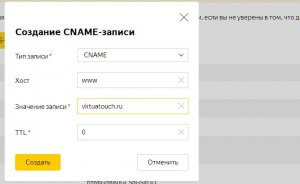То, что наши php-файлы открываются по Ip-адресу сервера — это, конечно, хорошо. Но ещё лучше, если наши странички будут открывать по доменам.
При покупки доменного имени следует обращать внимание не только на непосредственно его стоимость регистрации, но и на стоимость продления. Многие компании (например 2domains, nethouse и др.) условно регистрирует имя в зоне ru за 100 р, а продлевают за 500.
Благо сейчас довольно безболезненно можно перенести домен от одного регистратора к другому (я так и сделал, перейдя от 2domains.ru к atname.ru).
По наиболее приемлемым ценам доменные имена продлевает уже упомянутый выше atname.ru и вполне адекватные цены у eternalhost.net
Домен можно вообще бесплатно зарегистрировать в зоне tk, через сайт freenom.com О том, как это сделать можно посмотреть, к примеру, у меня на Youtube: https://youtu.be/e7vhV6oHdWM
Но как «прикрепить» его к нашему VPS? Для начала создадим директорию отдельного сайта. В качестве примеру я буду использовать имя virtuatouch.ru
Соединяемся с нашим vps через putty и открываем для редактирования файл lighttpd.conf
nano /etc/lighttpd/lighttpd.conf
в самом конце файла прописываем:
$HTTP[«host»] == «virtuatouch.ru» {
server.document-root = «/var/www/virtuatouch.ru»
}
Теперь создадим директорию:
mkdir /var/www/virtuatouch.ru
Перезапустим lighttpd
systemctl restart lighttpd
На всякий случай
chown www-data:web /var/www/ -R
Далее нам нужно сделать так, чтобы при наборе virtuatouch.ru пользователю предоставлялся ip-адрес нашего сервера. Я предлагаю использовать DNS Yandex.
DNS (англ. Domain Name System «система доменных имён») — компьютерная распределённая система для получения информации о доменах. Чаще всего используется для получения IP-адреса по имени хоста (компьютера или устройства).
Нам понадобится почта от yandex.ru. Авторизовываемся в почте и переходим по ссылке https://connect.yandex.ru
Во вкладке Вебмастер выбираем «Добавить домен» Далее я ввожу virtuatouch.ru
После чего вхожу в личный кабинет того регистратора, через которого была произведена регистрация. В моём случае это atname.ru. В личном кабинете выбираю перейти к управлению — virtuatouch.ru — управление ДНС-серверами/делегирование. В графе ДНС1 ввожу: ns1.reg.ru ДНС2: ns2.reg.ru
Теперь, когда мы нажмём на наименование домена в личном кабинете регистратора, в почявившемся окне станет доступен пункт Управление зоной ДНС. Нажмём по нему.
Yandex-connect Требует подтверждения прав на домен, возвращаемся в https://connect.yandex.ru нашего добавленного домена и выбираем способ подтверждения DNS. Добавьте в DNS-записи сайта virtuatouch.ru TXT-запись yandex-verification: тут код
Воспользуемся этим. Для этого в Управление зоной ДНС регистратора пропишем примерно так:
Теперь в connect.yandex.ru нажимаем «проверить». Однако для обновления ns-записей домена должно пройти определённое время. Следует набраться терпения.
После подтверждения в дальнейшем мы изменим dns от reg на dns yandex и настроим домен на ip-адрес нашего vpn.
После подтверждения делегируем домен на серверы Яндекса. Для этого в кабинете регистратора (в моём случае atname.ru) следует выбрать «мои домены» — virtuatouch.ru — управление ДНС-серверами/делегирование. В графе ДНС1 ввожу: dns1.yandex.net в графе ДНС2: dns2.yandex.net
В Яндекс.Коннект перейдём в раздел управление DNS нашего домена. Выберем «Добавить DNS-запись». Введём следующие значения:
Добавим также запись CNAME, чтобы наш домен открывался и с www.
Странно, но корректно виртуальные хосты у меня заработали только после перезагрузки, командой reboot.